在word文档中,合理设置段落缩进能够使文档的排版更加整齐、美观,提升阅读体验。段落缩进主要有以下几种常见方式:

首行缩进
首行缩进是指段落的第一行向内缩进一定距离。在word中,通常可以通过以下操作实现:选中需要设置首行缩进的段落,然后在“段落”对话框中,找到“特殊格式”下拉菜单,选择“首行缩进”,并设置合适的度量值,一般常见的是2个字符。这样段落的第一行就会自动缩进,而后续行则保持对齐,使文档结构更加清晰。例如,在一篇散文中,每段开头采用首行缩进,能让文章的格式更符合阅读习惯。
悬挂缩进
悬挂缩进与首行缩进相反,段落的第一行保持不变,其余行向内缩进。设置悬挂缩进的方法与首行缩进类似,在“段落”对话框的“特殊格式”中选择“悬挂缩进”,并调整度量值。这种缩进方式常用于一些需要突出段落内容,而不是段落开头的情况,比如在引用文献、列举要点等场景中,使内容更加醒目。
左缩进和右缩进
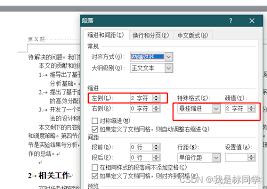
左缩进是指整个段落从左边边界向内缩进一定距离,右缩进则是从右边边界向内缩进。可以通过“段落”对话框中的“左”和“右”缩进选项来分别设置。左缩进可以使段落整体与页面左边距保持一定距离,增加页面的空白区域,使文档看起来更加宽松;右缩进则能控制段落右侧的边界,避免内容过于贴近页面边缘。
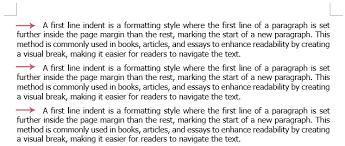
两端缩进
两端缩进是同时对段落的左右两端进行缩进,让段落整体在页面中更加居中。这种方式并不常见,但在一些特定的排版需求中可能会用到。同样是在“段落”对话框中进行设置,通过调整“左”和“右”缩进的值来实现两端缩进。
不同的段落缩进方式适用于不同的文档类型和排版需求。熟练掌握这些缩进方式,能让我们在word中轻松打造出格式规范、美观易读的文档。
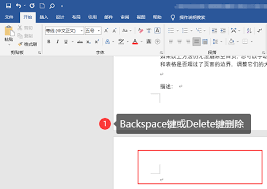
在日常使用word进行文档编辑时,有时我们会遇到需要单独删除某一页的情况。别担心,这并不是一件复杂的事情,下面就为大家带来简单易懂的教程。情况一:空白页的删除当文档中出现空白页时,想要删除它非常容易。首先,将光标定位到空白页的前一页的末尾处,然后按下“dele
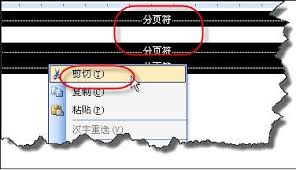
在使用word进行文档编辑时,分页符的存在有时会给我们带来一些困扰。那么,该如何删除分页符呢?下面就为大家介绍几个简单易行的方法。方法一:直接删除这是最为直接的方式。将光标定位到分页符的前一行或者后一行,然后按下键盘上的“delete”键或者“backspac

在日常使用word进行文档编辑时,我们常常需要对特定区域的内容进行操作,竖向选择内容就是其中一项实用技能。掌握它能大大提高我们的编辑效率,下面就来详细介绍一下在word中快速竖向选择内容的方法。鼠标操作法对于较小篇幅的文档内容竖向选择,使用鼠标操作是比较直接的

在日常办公和学习中,我们常常会遇到需要将qq浏览器中的文件转换为word格式的情况。比如网页上的一篇资料、一篇在线文档等,方便进一步编辑、整理或打印。那么,究竟该如何实现呢?方法一:复制粘贴法对于一些简单的文本内容,这是最便捷的方式。打开qq浏览器找到目标文件
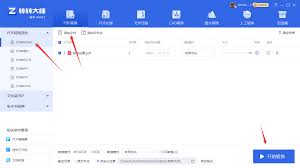
在日常办公和学习中,我们常常会遇到需要将pdf文件转换为word文档的情况。无论是提取文字内容进行编辑,还是为了更好地进行格式调整,掌握pdf转word的方法都十分实用。下面就为大家介绍几种常见且有效的转换方式。在线转换工具网络上有许多免费的在线转换平台可供选
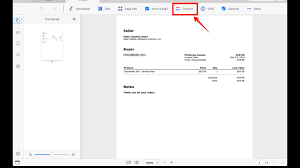
在日常办公和学习中,我们常常会遇到需要将pdf文件转换为word文件并保留格式的需求。那么,该如何实现呢?借助专业转换软件许多专业的pdf转换软件都能较好地保留格式。比如smallpdfer,它操作简单。打开软件后,选择“pdf转word”功能,添加需要转换的